На відміну від багатьох поширених знаків, які легко знайти на клавіатурі комп’ютера Mac, символ градуса ° не має власної спеціальної клавіші. Це означає, що зазвичай, коли вам потрібно вставити символ градуса на вашому пристрої Mac, ви, найімовірніше, шукаєте його в Інтернеті, копіюєте та вставляєте в потрібний документ. Однак існує значно зручніший спосіб введення символу градуса (°) в macOS, і саме про нього йтиметься в цій статті.
Як вставити символ градуса на Mac
Існує кілька варіантів, як набрати символ градуса ° на Mac. У цій публікації ми розглянемо всі ці способи, і ви зможете використовувати будь-який з них для простого введення знака градуса. Як завжди, ви можете скористатися змістом нижче, щоб обрати спосіб, який вам найбільше підходить.
1. Застосування комбінації клавіш для градуса (°) на Mac
Без сумніву, найпростіший спосіб набору символу градуса в macOS – це використання спеціальних сполучень клавіш. Ось ці комбінації:
- Option+Shift+8: це основна комбінація клавіш для введення символу градуса на Mac (°)
- Option+K: ця комбінація клавіш дозволяє ввести діакритичний знак (˚), який візуально подібний до символу градуса, але менший за розміром і має інше призначення. Хоча його можна використовувати для позначення градусів у ваших документах, ми все ж рекомендуємо використовувати комбінацію клавіш Option + Shift + 8.
- Option + 0 (нуль): це ще один знак, котрий хоч і схожий на вигляд із символом градуса, але насправді має зовсім інше використання. Це індикатор чоловічого роду (º). Більше про нього можна дізнатися тут.
Ці клавіатурні скорочення працюють в macOS незалежно від того, в якій програмі ви вводите текст. Таким чином, чи створюєте ви онлайн-статтю (як це робимо ми), чи редагуєте документ у Word, Libre Office, або будь-якому іншому текстовому редакторі для Mac, ви можете застосовувати ці скорочення для введення градуса (°), діакритичного знака (˚), або чоловічого порядкового індикатора (º).
2. Введення символу градуса на Mac через клавіатуру Emoji
Крім цього, ви можете скористатися клавіатурою Emoji та Symbols, щоб вставити символ температури градуса на вашому комп’ютері macOS. Ось інструкція з її використання.
- Натисніть «control + command + пробіл» під час редагування тексту в будь-якій програмі на вашому Mac. Це відкриє клавіатуру емодзі.
Примітка: Можна також відкрити клавіатуру емодзі, перейшовши до «Редагувати -> Смайли та символи» у верхньому меню.

- Тут введіть “градус” у поле пошуку та виберіть відповідну піктограму градуса. При потребі ви також можете вибрати °F та °C безпосередньо тут.
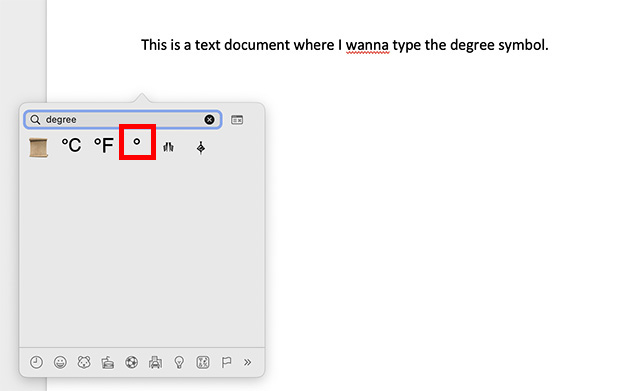
3. Введення символу градуса на нових MacBook за допомогою клавіші Globe
Нові MacBook, а також нові клавіатури Apple мають клавішу Globe разом з клавішею Fn (функціональна). Її можна використовувати для швидкого відкриття клавіатури Emoji & Symbols і введення знака градуса.
- Під час набору тексту просто натисніть клавішу глобуса на клавіатурі, і з’явиться клавіатура смайлів. Тепер ви легко зможете знайти “градус” і ввести символ градуса (°).

4. Використання заміни тексту для введення символу градуса в macOS
Хоча комбінація клавіш shift + option + 8 є доволі простим способом введення знака градуса на Mac, якщо ви шукаєте ще простіший метод, можна скористатися функцією заміни тексту. Ось інструкція, як використовувати заміну тексту для введення символу градуса на Mac.
- Відкрийте «Системні налаштування» та виберіть «Клавіатура».
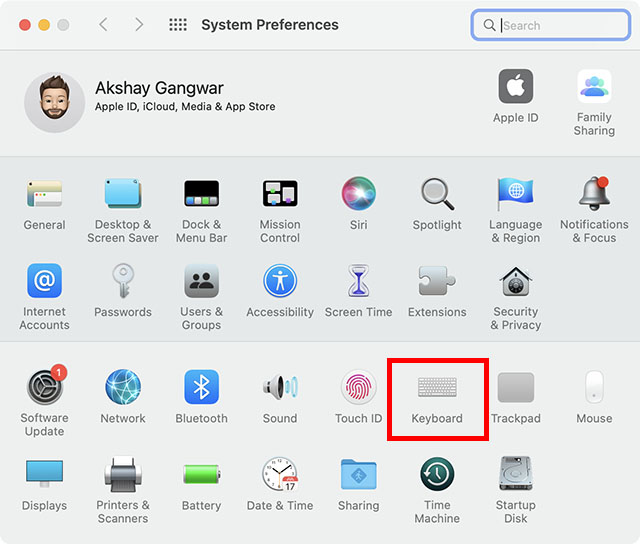
- У верхній навігаційній панелі натисніть «Текст».
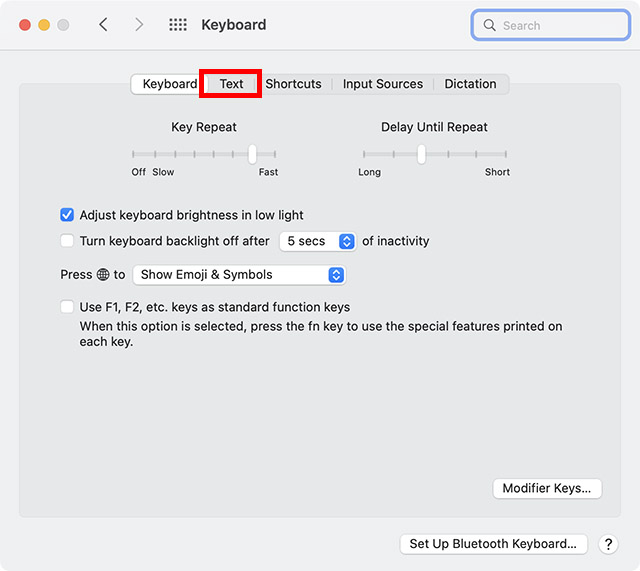
- Тут ви можете створювати власні заміни тексту. Натисніть значок «+».
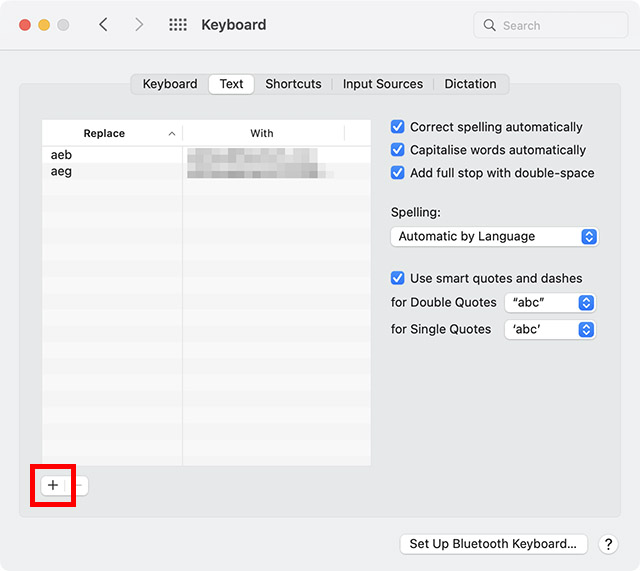
- Введіть свій варіант тексту, який ви хочете застосовувати. Наприклад, якщо ви хочете, щоб комбінація «:deg» вставляла символ °, введіть «:deg» у стовпці «Замінити».

- У стовпці «На» введіть символ градуса, використовуючи комбінацію клавіш shift + option + 8.
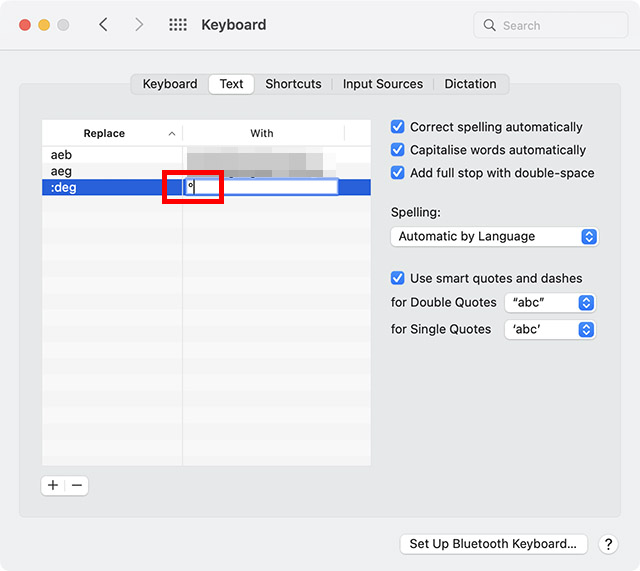
Готово, тепер, коли ви введете «:deg» і натиснете пробіл, macOS автоматично замінить його на символ градуса (°).
Просте введення знака градуса на вашому пристрої macOS
Отже, це були різні способи, за допомогою яких ви можете вводити символ градуса (°) в macOS. Як бачите, існують сполучення клавіш, які можна використовувати, спеціальна клавіатура смайлів і символів, і ви навіть можете застосувати заміну тексту на Mac для швидкого введення символу градуса за потреби. Який спосіб введення ° на Mac ви плануєте використовувати? Поділіться в коментарях.